Kako preokrenuti sliku u programu Photoshop, povećati, rezati i dodati tekst
Photoshop je najmoćniji editor slika iNema analoga poput njega diljem svijeta. Međutim, neki korisnici novinskih programa suočeni su s velikim poteškoćama prilikom rada s njim. To je zbog određenih razloga, ali glavni je nerazumljivo sučelje. I zapravo, u usporedbi s urednikom kao što je Pait, Photoshop se plaši svojim alatima. Ali ovo je samo u početku.

U ovom članku, četiri jednostavnafunkcija. Učimo kako flip sliku u Photoshopu, povećati, izrezati i staviti tekst u njega. Ove naizgled jednostavne operacije mogu izgledati prilično složene novoprimljenim korisnicima programa, ali detaljne upute koje će se spomenuti u članku pomoći će vam da razumijete sve.
Okrenite sliku
Dakle, prije svega naučimo kako okrenuti sliku u "Photoshopu". Dakle, da se ne bismo žurili dugo, spustimo se do točke.
Prva stvar koju treba učiniti je, naravno,otvorite samu sliku. To možete učiniti na dva načina. Prvi, i razumljiviji za početnike znači klik na gornju ploču stavke datoteke, a zatim pritisnite Otvori. Druga metoda smanjuje vrijeme provedeno. Morate pritisnuti Ctrl + O. U svakom slučaju, prije vas se pojavljuje dijaloški okvir. U njemu postavite put do željene slike, a zatim ga odaberite tako da kliknete "Otvori".
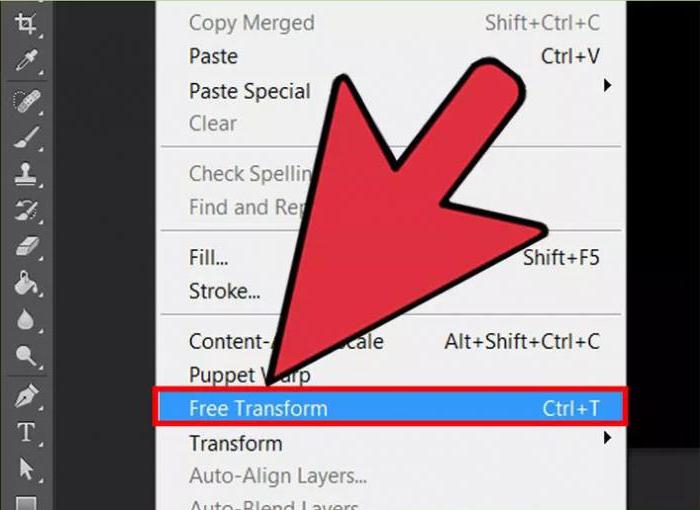
Dakle, slika je otvorena, ali prijeokrenite sliku u "Photoshop", najprije ga morate odabrati. Kako to učiniti? Možete odabrati crtež bilo potpuno ili kao zasebno područje. Da biste to učinili, alat ima sljedeće predmete: Pravokutni / eliptični alat za marquee, Lasso / poligonalni Lasso / Magnetic Lasso Tool. Ali ako trebate okrenuti cijelu sliku, upotrijebite Ctrl + A.
Sada moramo okrenuti sliku. Da biste to učinili, morate upotrebljavati alate kao što su Uređivanje, preobrazba i okretanje 180 stupnjeva. Nakon što odaberete pravi alat, pomoću miša možete odrediti kut svoje rotacije. Ako ste odredili kut, pritisnite Enter da biste primijenili promjene. Ostaje samo spremiti sliku. Da biste to učinili, pritisnite Shift + Ctrl + S. Navedite put u koji želite spremiti datoteku i kliknite "U redu". To je sve, sada znate kako pretvoriti sliku u "Photoshop".
Zumiranje slike
Sada razgovarajmo o tome kako povećati slikuu Photoshopu. S obzirom na činjenicu da već znate kako ga otvoriti, preskočit ćemo taj korak. Dakle, slika je ispred vas. Ako ga želite povećati radi lakšeg rada s malim objektima, možete koristiti alat Zoom. Također možete koristiti kombinaciju tipkovnih prečaca: Ctrl + "+" - za povećavanje ili Ctrl + "-" - da biste je smanjili.
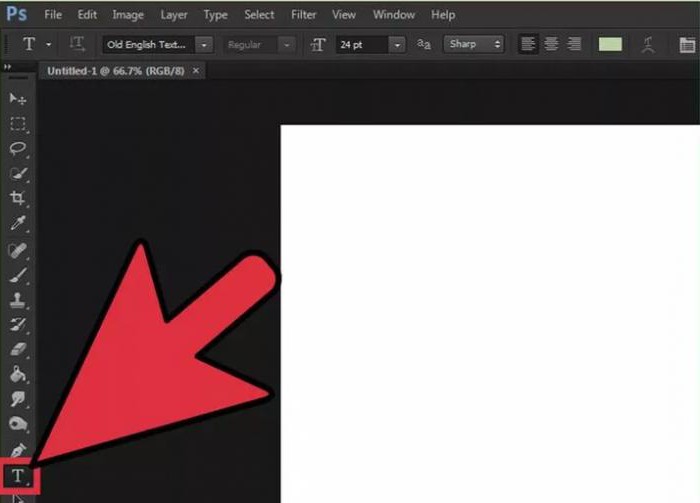
Ako želite povećati crtež, onda viMorate upotrijebiti alat Besplatno pretvorbe u izborniku Uređivanje. Ova funkcija također možete nazvati pritiskom na Ctrl + T. Na slici se pojavila rešetka s vrućim uglovima. Da biste promijenili veličinu, pomaknite pokazivač na čvor i, pomicanjem miša, odredite novu veličinu. Ako želite da veličina proporcionalno varira, držite tipku Shift.
Izrežite sliku
Sada će biti rečeno kako izrezatislika u Photoshopu. Da biste to učinili, morat ćete upotrijebiti alat "Obrezivanje". Nalazi se na bočnoj traci s lijeve strane, treći na popisu. Ako je odaberete i držite LMC, navedite potrebno područje na slici za izrezivanje. Nakon odabira, područje se može uređivati istezanjem širine ili visine. Ostaje samo pritisnuti Enter. Sada je višak, koji je bio izvan područja odabira, nestao.
Zalijepite tekst u sliku
Zalijepi tekst na sliku je vrlo jednostavan. Da biste to učinili, upotrijebite alate "Horizontalni tekst" ili "Vertikalni tekst", ovisno o tome koju lokaciju želite vidjeti.

Sada kliknite LMB gdje namjeravate umetnutislika. Nakon toga morate upisati svoj tekst u polje. U ovoj fazi ne možete obratiti pažnju na svoj font, boju ili veličinu. Sada u izborniku morate otvoriti odjeljak "Prozor", u njemu odaberite "Simbol". U prozoru koji se pojavljuje možete promijeniti natpis kako želi vaše srce. Nakon što napravite sve prilagodbe, možete sigurno snimiti sliku.
</ p>




